Restauracija videa: najbolja aplikacija za vraćanje kvalitete videa
Imate li video kojem želite vratiti kvalitetu? Ili ga želite poboljšati kako bi njegova kvaliteta bila još bolja? Postoje mnoge metode za postizanje onoga što želite učiniti sa svojim videozapisom. Vraćanje kvalitete videozapisa bitno je, posebno za stare videozapise, kako bi se poboljšala kvaliteta i detalji videozapisa. Možete promijeniti osnovne efekte, povećati razlučivost videozapisa i koristiti pojačivače videozapisa. Na taj način možete proizvesti video visoke kvalitete kakav želite, pružajući vam bolje iskustvo gledanja.
Ako se pitate kako vratiti video kvaliteta, ovaj post je ono što vam treba. Predstavit će detaljne metode za poboljšanje vašeg videa pomoću samo jednog programa. Pružit će različite metode koje možete koristiti kao vodič za postizanje kvalitetnijeg videozapisa koji želite imati. Što čekaš? Prijeđite na sljedeće dijelove kako biste saznali više o ovim metodama.
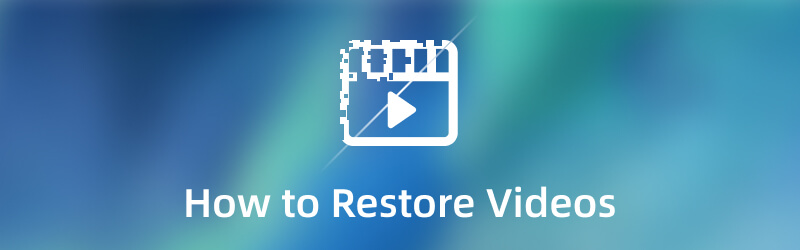
- Dio 1. Kada trebate vratiti video
- Dio 2. Kako vratiti video
- Dio 3. Često postavljana pitanja o kvaliteti videa
Dio 1. Kada trebate vratiti video
Postoje različiti razlozi zašto se videozapisi moraju vratiti; možda imaju nisku kvalitetu i razlučivost ili im je potrebno poboljšanje. Pitanje je kada je potrebno vratiti videozapise? Ovaj dio će predstaviti detaljne informacije o tome kada vratiti kvalitetu videa.
- Morate vratiti videozapis ako imate stari videozapis koji treba poboljšati. Time će izgledati kao da je video snimljen jučer.
- Morate vratiti videozapis kada trebate promijeniti svjetlinu, zasićenost i kontrast videozapisa. Uz pomoć podešavanja osnovnih efekata možete proizvesti video visoke kvalitete.
- Video morate vratiti ako je kvaliteta i rezolucija loše. U tom slučaju ne želite gledati videozapis loše kvalitete i rezolucije jer nudi užasno iskustvo gledanja. Uz to morate vratiti kvalitetu videozapisa kako bi bio jasniji, oštriji i realističniji.
- Morate vratiti video kada se video trese. Time će smanjiti podrhtavanje videozapisa i stabilizirati videoisječak.
- Morate vratiti video kada postoji nepotreban audio šum iz vašeg videa. Uz pomoć uklanjanja video šuma, gledatelji neće biti ometani, a njihov će fokus biti u potpunosti na sadržaju.
Dio 2. Kako vratiti video
Najbolji program za vraćanje vaših videozapisa je Vidmore Video Converter. Ovaj program može raditi samo s internetskom vezom. Ne zahtijeva da se povežete na internetsku vezu da biste ostvarili svoj cilj. Nije bitno ako ste početnik u uređivanju videa jer ovaj program ima sučelje prilagođeno početnicima. Omogućuje prvom korisniku razumijevanje i svladavanje programa bez muke. Dobra stvar kod ovog programa je što ima brojne ugrađene značajke, funkcije za uređivanje i dodatne alate. Ima konverter, gotove teme, alate za izradu kolaža i poseban odjeljak za dodatne sadržaje kojima možete pristupiti. Ovaj vam program može pomoći da vratite svoje videozapise na tri različite metode. Ima odjeljak u kojem možete promijeniti osnovne efekte, povećati razlučivost videozapisa i poboljšati svoj videozapis. Da biste saznali više o vraćanju stare kvalitete videozapisa, evo vodiča s uputama na koje se možete osloniti:
1. Kako vratiti video putem Video Enhancer
Korak 1. Preuzmite i instalirajte Vidmore Video Converter
Za potpuni pristup preuzmite i instalirajte program na svoj Mac ili Windows uređaj. Nakon postupka instalacije nastavite s otvaranjem programa da biste započeli.
Korak 2. Odaberite Video Enhancer
Kada se program otvori, idite na Kutija s alatima karticu i potražite Video Enhancer s popisa alata. Ovo je primarni alat koji vam može pomoći da vratite kvalitetu svojih videozapisa.
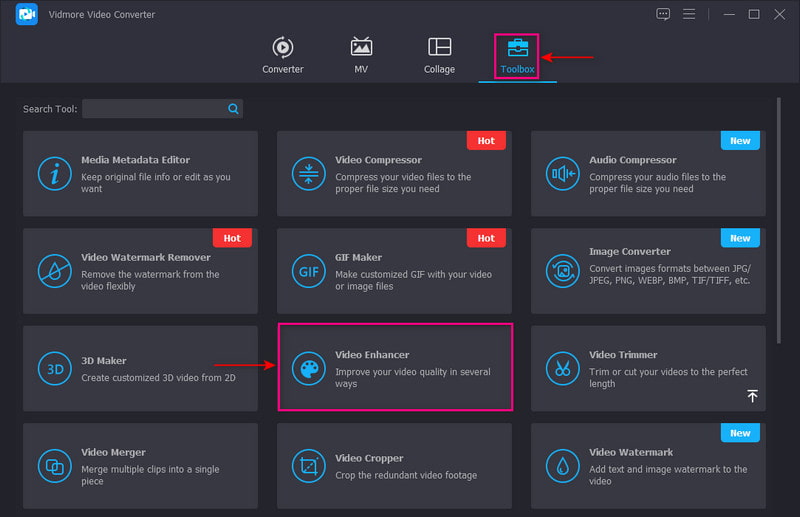
Korak 3. Prenesite videozapis u Video Enhancer
Udari (+) prikazana u sredini vašeg zaslona. Izravno će otvoriti mapu na radnoj površini i odabrati videozapis kojemu želite vratiti kvalitetu.
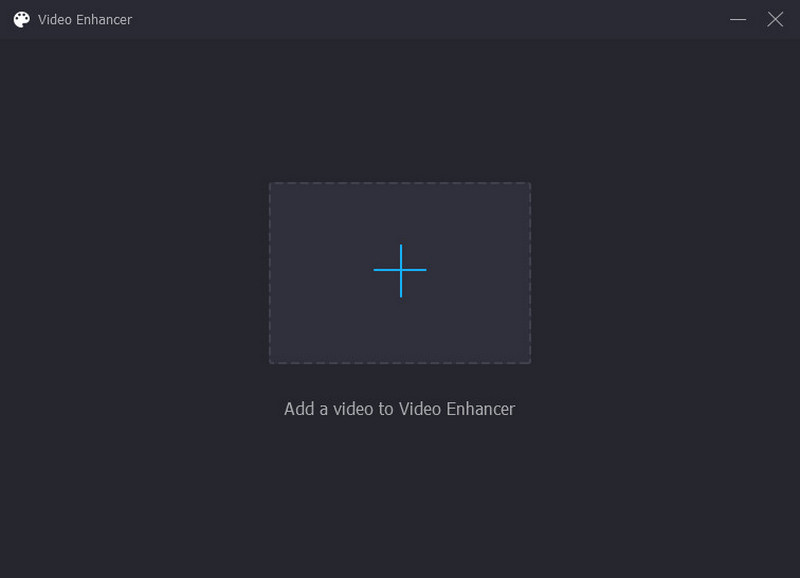
Korak 4. Poboljšajte kvalitetu videa
Na zaslonu će se prikazati novi prozor sa sljedećim opcijama za poboljšanje kvalitete videa. Ovi su Visoka razlučivost, uklanjanje video šuma, optimiziranje svjetline i kontrasta i smanjenje podrhtavanja videa. Možete omogućiti četiri ključne značajke kako biste poboljšali svoj video. Uz to, stavite kvačicu na mali okvir pokraj sljedećih opcija. Osim toga, uputite se na Razlučivost kako biste odabrali željenu razlučivost koja je kompatibilna s vašim uređajem.
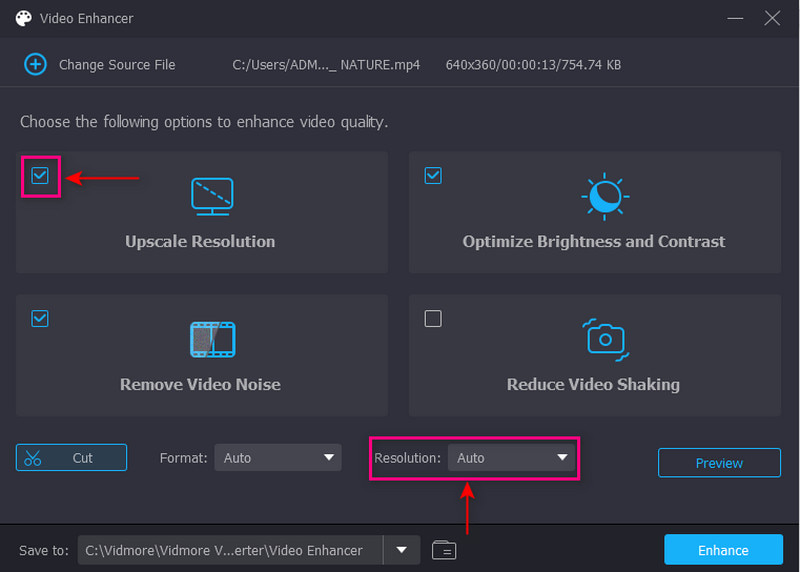
Korak 5. Spremite poboljšani video
Kada se smjestite, kliknite gumb Poboljšaj u donjem desnom kutu zaslona. Nakon toga će vaš poboljšani video izlaz biti spremljen u mapu na radnoj površini.
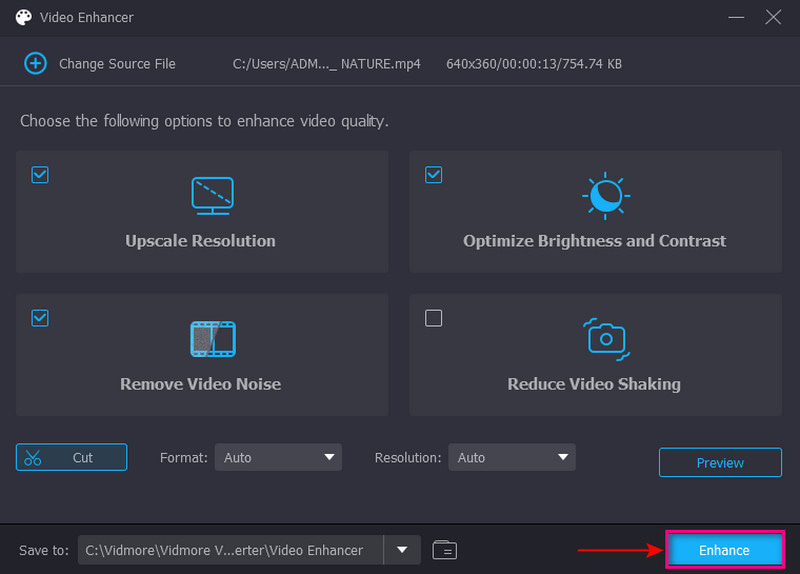
2. Kako vratiti video ispravljanjem boja
Korak 1. Odaberite Korekcija boje
Od Kutija s alatima tab, traži Korekcija boja s popisa predstavljenih alata.
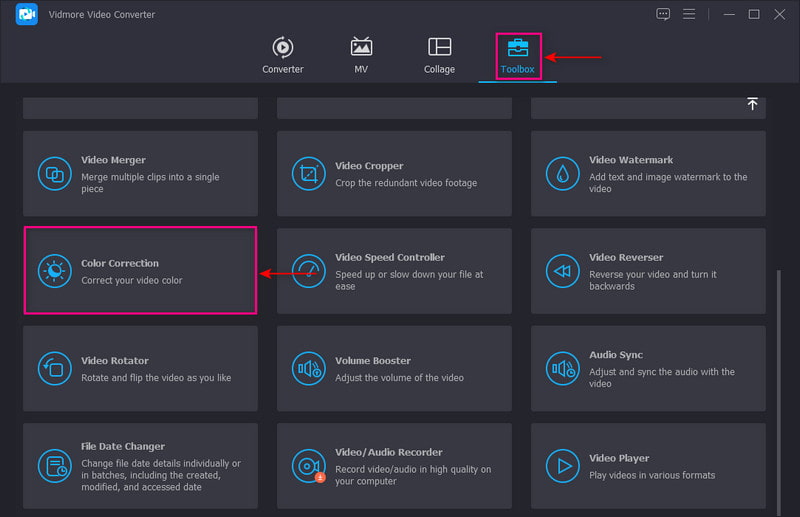
Korak 2. Dodajte video u ispravljanje boja
Kliknite (+) koja će vas usmjeriti na mapu na radnoj površini i odaberite videozapis kojem želite vratiti kvalitetu.
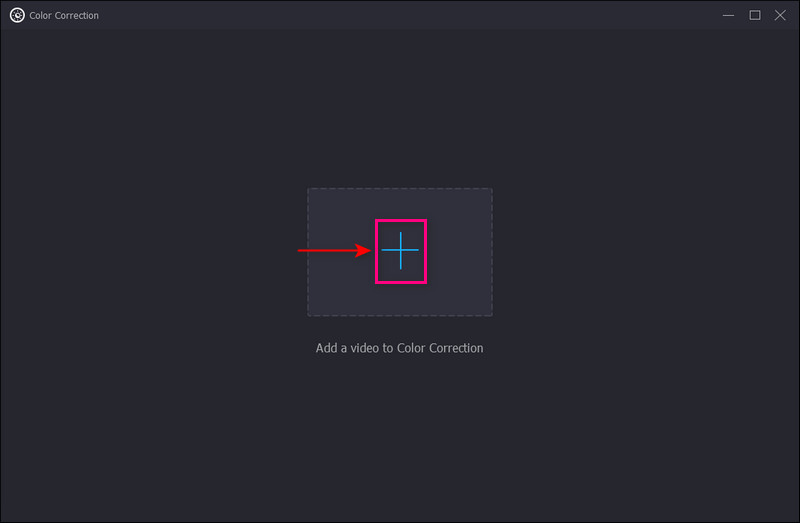
Korak 3. Podesite osnovne efekte
Podesite Kontrast, svjetlina, zasićenost, i Hue na temelju vaših preferencija. Pomičite kursor slijeva nadesno povlačenjem pokazivača na crtu.
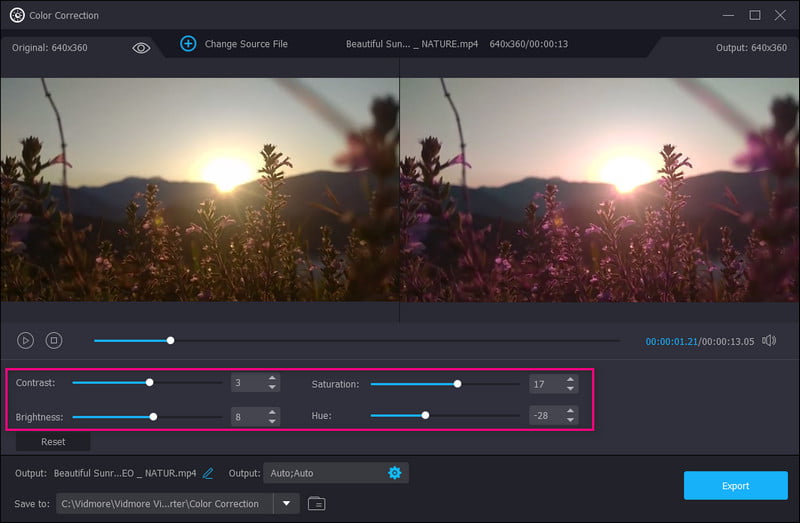
Korak 4. Izvezite video
Nakon što se dogovorite, kliknite gumb Izvezi u donjem desnom kutu zaslona kako biste spremili video na radnu površinu.
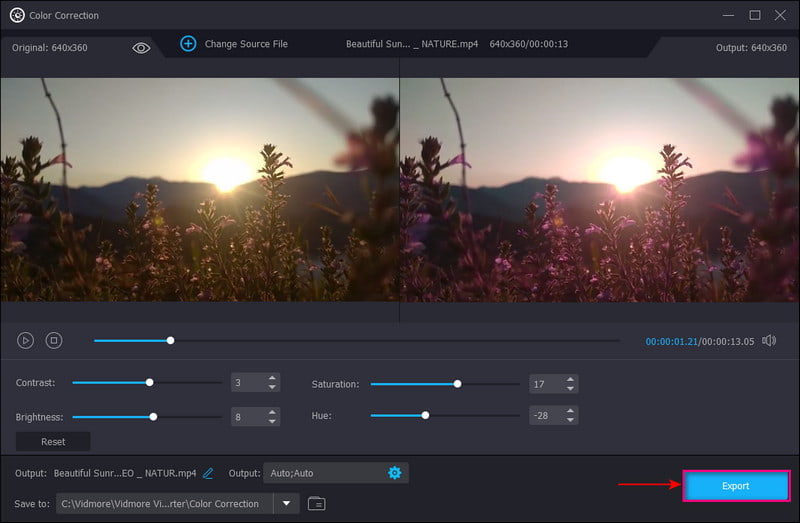
3. Kako vratiti video putem pretvarača
Korak 1. Dodajte video datoteku
Od Konverter kliknite karticu (+) u sredini vašeg zaslona. Otvorit će mapu na radnoj površini i odabrati videoisječak. Nakon toga, vaš će video biti smješten u odjeljak pretvarača.
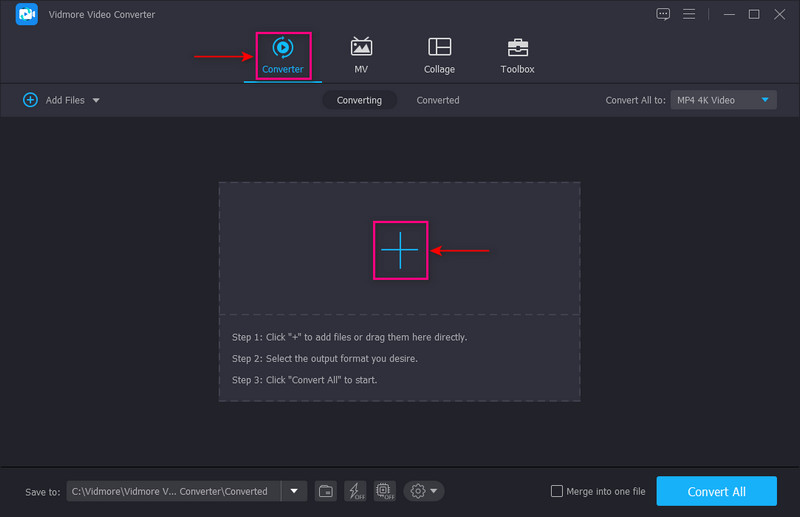
Korak 2. Odaberite Video Resolution
Idite na padajući izbornik na desnom dijelu zaslona kako biste odabrali izlazni format. Za povećanje kvalitete videozapisa odaberite višu razlučivost koja je kompatibilna s vašim uređajem za reprodukciju videozapisa. Uz to će vaš video biti jasniji, oštriji i realističniji.
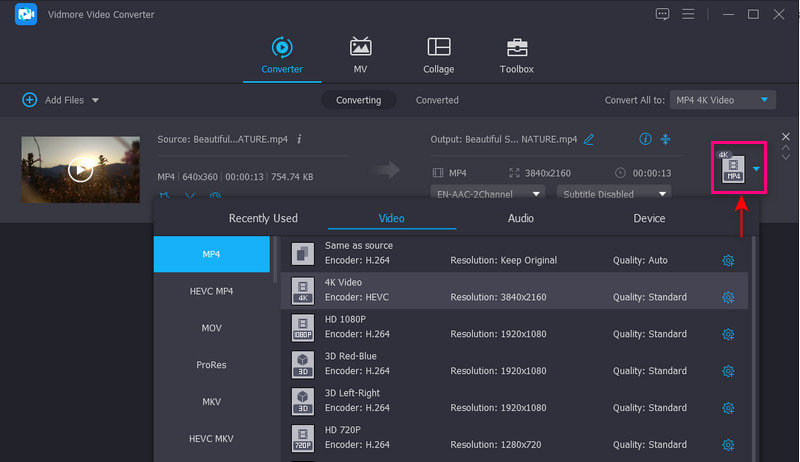
Korak 3. Spremite video isječak
Kada završite, kliknite na Pretvori sve gumb za spremanje poboljšanog videoisječka.
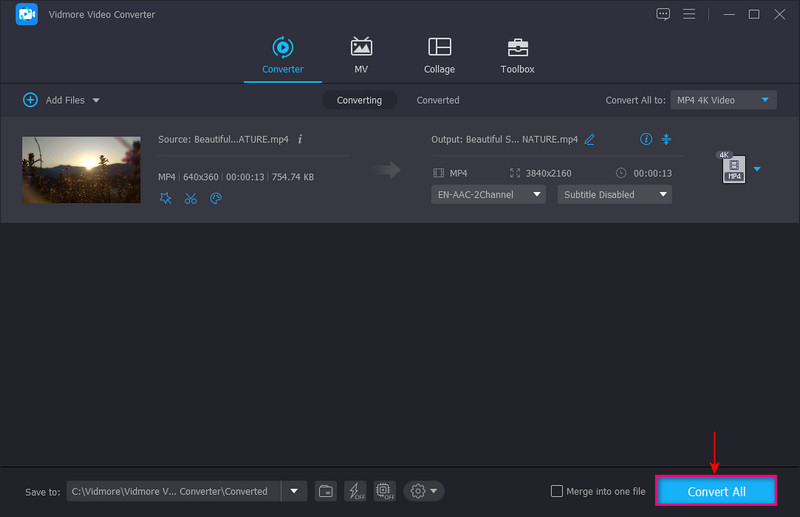
Dio 3. Često postavljana pitanja o kvaliteti videa
Što je dobra kvaliteta videa?
Razlučivost od 1080 ili puna visoka razlučivost postala je standard za jasniji i oštriji video. I zauzima samo malo prostora u vašem skladištu. Također, to je standardna rezolucija ekrana dostupna za pametne telefone.
O čemu ovisi kvaliteta videa?
Kvaliteta videozapisa povezana je s brzinom prijenosa videozapisa jer što je veća brzina prijenosa videozapisa, to je veća kvaliteta. Nasuprot tome, manja brzina prijenosa videozapisa znači videozapis niže kvalitete.
Kako rezolucija utječe na kvalitetu videa?
Ako slika ili video ima veću rezoluciju, sadrži više piksela koji prikazuju više vizualnih informacija. Kao rezultat toga, slika ili video visoke rezolucije izgleda jasnije i oštrije u usporedbi s onom niske rezolucije.
Zaključak
Izvoli! Naučili ste kako vratiti kvalitetu videa s Vidmore Video Converterom. Nema sumnje da ovaj program može vratiti kvalitetu vašeg videa koristeći različite metode. Nevjerojatno, zar ne? Ovaj program može zadovoljiti vaše potrebe i pomoći vam da svoje zadatke obavite bez muke. Povrh toga, pruža zadovoljavajuću razinu koju prvi korisnik poput vas može osjetiti. Ostavite komentar u nastavku da nam kažete svoju ideju o ovom postu.



